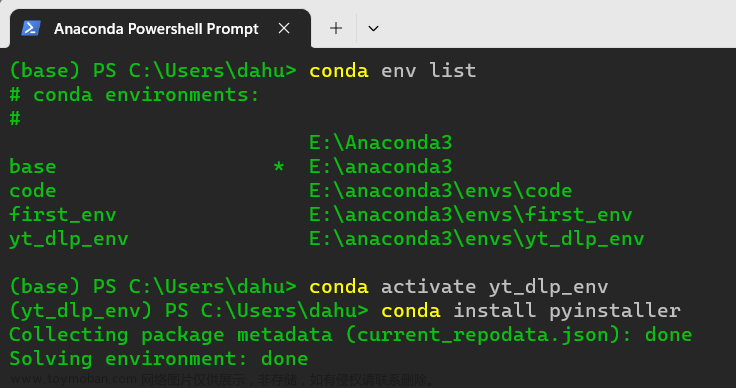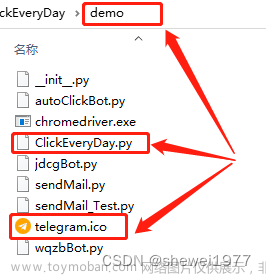学习了pyqt后,设计了界面,并且需要打包为exe程序。
每次打包时,都要查好久资料,故此记录一下常用的命令。
PyInstaller 是一个 Python 应用程序打包工具,它可以将 Python 程序打包为单个独立可执行文件。
要使用 PyInstaller 打包 Python 程序,需要在命令行中使用 pyinstaller 命令。命令的基本语法如下:
pyinstaller [options] script[.py]
其中,script 是要打包的 Python 脚本文件的文件名,可以带 .py 后缀。options 是可选的命令行选项,可以用来指定打包的方式、输出文件的位置等。
下面是一些常用的命令行选项:
- -F:将所有文件打包为一个单独的可执行文件。
- -D:将所有文件打包为一个目录,包含可执行文件和所有依赖的文件。
- -c:将程序与命令提示符结合在一起,以便在命令提示符下运行。
- -d:将调试信息打包进可执行文件中。
- –onefile:将所有文件打包为一个单独的可执行文件。
- -o:指定输出文件的位置。
- -w:打包为窗口文件。
- -p DIR, –path=DIR:设置导入路径,从而导入需要的模块

举个例子,如果要使用 PyInstaller 打包名为 script.py 的 Python 脚本文件,并将所有文件打包为一个单独的可执行文件,可以使用以下命令:
pyinstaller -F script.py
可以使用以下命令来指定可执行文件的名称:
pyinstaller script.py -n my_script
为程序加了个图标:
Pyinstaller -F -i 风险图标.ico fengxianjiansuan.py
打包pyqt设计的界面:
pyinstaller --paths D:\anaconda3\Lib\site-packages\PyQt5\Qt\bin -F -w -i 风险图标.ico 风险计算加资金管理_逻辑.py
–paths D:\anaconda3\Lib\site-packages\PyQt5\Qt\bin 此行命令不可缺少!
注意:打包时,需要进入到存在py文件的目录,然后进入cmd界面进行打包。文章来源:https://www.toymoban.com/news/detail-792872.html
pyinstaller --paths D:\anaconda3\Lib\site-packages\PyQt5\Qt\bin -F -w -i 风险分析图标.ico 风险计算界面简易版逻辑.py
打包好后,测试了一下,运行良好! 文章来源地址https://www.toymoban.com/news/detail-792872.html
文章来源地址https://www.toymoban.com/news/detail-792872.html
到了这里,关于PyInstaller的常用打包命令的文章就介绍完了。如果您还想了解更多内容,请在右上角搜索TOY模板网以前的文章或继续浏览下面的相关文章,希望大家以后多多支持TOY模板网!